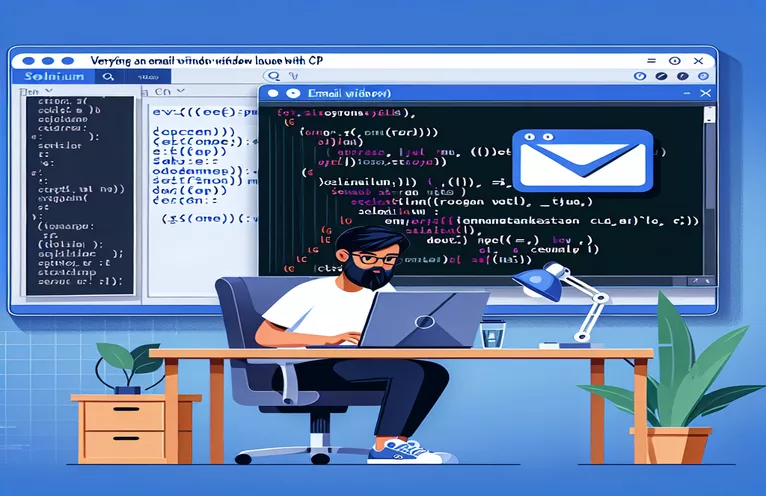Selenium을 사용한 이메일 링크 테스트
C#과 함께 Selenium WebDriver를 사용하여 웹 테스트를 자동화할 때 일반적인 시나리오 중 하나는 'mailto:' 링크를 클릭하면 새 이메일 창이 열리는지 여부를 테스트하는 것입니다. 그러나 개발자는 WebDriver가 새 창 핸들을 감지하지 못하는 문제에 자주 직면합니다. 이는 이메일 클라이언트가 브라우저에서 예상대로 실행되지 않았음을 나타냅니다. 이로 인해 외부 애플리케이션 상호 작용과 관련된 기능의 검증이 복잡해질 수 있습니다.
제공된 스크립트는 mailto 링크를 클릭하면 새 이메일 인터페이스가 열리는지 확인하는 것을 목표로 하지만 Selenium은 브라우저의 기본 창만 인식하기 때문에 어려움을 겪습니다. 이러한 제한으로 인해 mailto 링크에 의해 트리거된 새 창 핸들을 정확하게 감지하고 상호 작용하기 위해 대체 접근 방식이나 개선 사항을 모색해야 합니다.
| 명령 | 설명 |
|---|---|
| driver.SwitchTo().Window(handle) | 핸들로 식별되는 지정된 브라우저 창이나 탭으로 컨텍스트를 전환합니다. |
| driver.CurrentWindowHandle | Selenium WebDriver가 초점을 맞추고 있는 현재 창의 창 핸들을 가져옵니다. |
| driver.WindowHandles | 현재 세션에서 사용할 수 있는 모든 창 핸들 목록을 반환하며, 여러 창을 관리하는 데 유용합니다. |
| Thread.Sleep(5000) | 지정된 시간(이 경우 5000밀리초) 동안 코드 실행을 일시 중지하여 창 열기와 같은 작업에 시간을 허용합니다. |
| driver.quit() | WebDriver 세션을 종료하고 연결된 모든 창을 닫아 세션 리소스를 효과적으로 정리합니다. |
| await driver.getAllWindowHandles() | JavaScript에서 여러 창을 관리하기 위해 WebDriver 세션에서 사용할 수 있는 모든 창 핸들을 비동기식으로 가져옵니다. |
이메일 창 확인 스크립트 이해
제공된 스크립트는 C#의 Selenium WebDriver를 사용하여 "mailto:" 링크를 클릭하면 새 이메일 클라이언트 창이 열리는지 확인하는 프로세스를 자동화하도록 설계되었습니다. 이러한 스크립트의 핵심은 웹 브라우저에서 열려 있는 창이나 탭을 나타내는 다양한 창 핸들 간을 관리하고 전환하는 것입니다. 이 맥락에서 첫 번째 핵심 명령은 다음과 같습니다. 드라이버.CurrentWindowHandle, WebDriver가 상호 작용하는 현재 창의 핸들을 검색합니다. 이는 새 창을 열기 전에 참조 지점을 설정하는 데 중요합니다.
mailto 링크를 클릭한 후 스크립트는 다음을 사용합니다. 드라이버.WindowHandles 현재 창 핸들을 모두 가져옵니다. 그런 다음 루프를 사용하여 이를 반복하여 핸들이 기본 창 핸들과 다른지 확인합니다. 새 핸들을 찾으면 스크립트가 실행됩니다. 드라이버.SwitchTo().Window(핸들) 이 새 창으로 초점을 전환하려면 이 스위치를 사용하면 스크립트가 새로 열린 창과 상호 작용할 수 있습니다. 예를 들어 창 제목에 이메일 클라이언트를 나타내는 특정 키워드가 포함되어 있는지 확인하여 작업의 성공 여부를 확인할 수 있습니다. 다음과 같은 명령 쓰레드.슬립(5000) 스크립트를 일시 중지하여 이메일 클라이언트와 같은 외부 프로세스가 완전히 실행될 수 있는 충분한 시간을 제공하는 데 사용됩니다.
Selenium C#에서 'mailto:' 링크 테스트 자동화
Selenium WebDriver 접근 방식을 사용하는 C#
using OpenQA.Selenium;using OpenQA.Selenium.Chrome;using System.Threading;// Initialize the WebDrivervar driver = new ChromeDriver();try{driver.Navigate().GoToUrl("http://yourwebsite.com");var mailtoLink = driver.FindElement(By.CssSelector("a[href^='mailto:']"));string originalWindow = driver.CurrentWindowHandle;mailtoLink.Click();Thread.Sleep(5000); // Allow time for email client to open// Handle cases where mail clients open in new windowsvar handles = driver.WindowHandles;if (handles.Count > 1){foreach (var handle in handles){if (handle != originalWindow){driver.SwitchTo().Window(handle);if (driver.Title.Contains("Email") || driver.PageSource.Contains("inbox")){Console.WriteLine("New email window opened successfully.");driver.Close();}}}}else{Console.WriteLine("No new window detected for email client.");}}finally{driver.Quit();}
JavaScript 및 WebDriverJS를 사용하여 이메일 링크 테스트 스크립팅
WebDriverJS 예제를 사용한 JavaScript
const { Builder, By, until } = require('selenium-webdriver');const driver = new Builder().forBrowser('chrome').build();(async function mailtoLinkTest() {try {await driver.get('http://yourwebsite.com');const mailtoLink = await driver.findElement(By.css("a[href^='mailto:']"));await mailtoLink.click();await driver.sleep(5000); // Pause to allow email client to openconst windows = await driver.getAllWindowHandles();if (windows.length > 1) {for (let window of windows) {await driver.switchTo().window(window);if ((await driver.getTitle()).includes('Email')) {console.log('New email window opened successfully.');await driver.close();}}} else {console.log('No new window detected for email client.');}} finally {driver.quit();}})();
Selenium을 사용한 Mailto 링크의 고급 처리
mailto 링크와 관련된 테스트를 자동화할 때 고려해야 할 중요한 측면은 브라우저와 WebDriver의 구성 및 기능입니다. Selenium은 일반적인 웹 페이지가 아닌 팝업 및 새 창 인스턴스를 처리하도록 적절하게 구성되어야 하는 WebDriver를 통해 브라우저와 상호 작용합니다. 여기에는 새 창이 처리되는 방식에 영향을 미칠 수 있는 브라우저별 옵션 설정이 포함됩니다. 예를 들어, 팝업 차단이 비활성화되어 있는지 확인하는 것은 mailto 링크를 클릭할 때 새 창 핸들을 캡처하는 데 중요할 수 있습니다.
또한 테스트가 실행되는 환경은 mailto 링크의 동작에 큰 영향을 미칠 수 있습니다. 다양한 운영 체제와 설치된 이메일 클라이언트는 새 창이 열리는지 여부와 WebDriver가 이를 감지하는 방식에 영향을 미칠 수 있습니다. 이러한 가변성은 한 테스트 환경에서 작동하는 것이 다른 테스트 환경에서는 작동하지 않을 수 있음을 의미하며, 다양한 구성 및 설정에 적응할 수 있는 동적 테스트 스크립트가 필요합니다.
Mailto Link 테스트 자동화에 대한 일반적인 질문
- 질문: 셀레늄 웹드라이버란 무엇입니까?
- 답변: Selenium WebDriver는 개발자가 프로그래밍 방식으로 웹 브라우저에서 작업을 수행하기 위한 지침을 작성할 수 있는 브라우저 자동화 프레임워크입니다.
- 질문: Selenium은 새 창 인스턴스를 어떻게 처리합니까?
- 답변: Selenium은 WebDriver API를 통해 새 창을 처리하므로 고유한 핸들을 사용하여 다른 창 간에 전환할 수 있습니다.
- 질문: Selenium WebDriver는 이메일 클라이언트를 열 수 있나요?
- 답변: Selenium WebDriver 자체는 이메일 클라이언트를 열 수 없습니다. 브라우저가 웹 세션의 일부로 인식하는 창과만 상호 작용할 수 있습니다.
- 질문: Selenium 테스트에서 mailto 링크가 새 창을 실행하지 않는 이유는 무엇입니까?
- 답변: 브라우저 설정이 팝업을 차단하거나 메일 클라이언트가 브라우저가 새 창으로 감지하지 못하는 방식으로 열리는 경우 Selenium은 새 창을 감지하지 못할 수 있습니다.
- 질문: Selenium 테스트가 다양한 환경에서 작동하는지 어떻게 확인할 수 있나요?
- 답변: 브라우저 설정을 관리하고 여러 환경 및 구성에서 동작을 확인하는 기능을 사용하여 테스트가 적응 가능한지 확인하세요.
'mailto:' 링크 테스트에 대한 주요 통찰력
결론적으로 Selenium WebDriver를 사용하여 'mailto:' 링크에서 새 창이 열리는지 확인을 자동화하려면 브라우저 동작과 창 핸들 관리의 미묘한 차이를 이해해야 합니다. 이 프로세스에서는 새 창을 정확하게 감지하고 전환하도록 WebDriver를 구성해야 하며, 이를 위해서는 브라우저 설정 및 운영 환경에 따른 조정이 필요할 수 있습니다. 이러한 기술을 익히면 개발자는 이메일 기능을 통합하는 웹 애플리케이션을 더욱 강력하게 테스트할 수 있습니다.